
Macの「写真」でポートレートモード写真を変更する
ポートレートモード写真を編集して、照明エフェクトや焦点深度を変更できます。
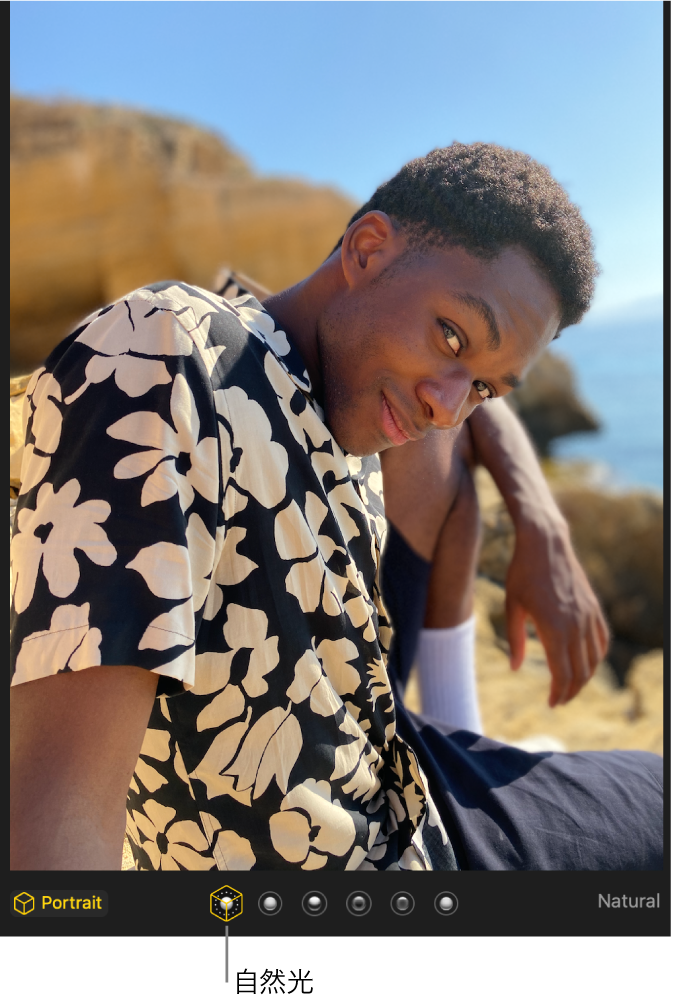
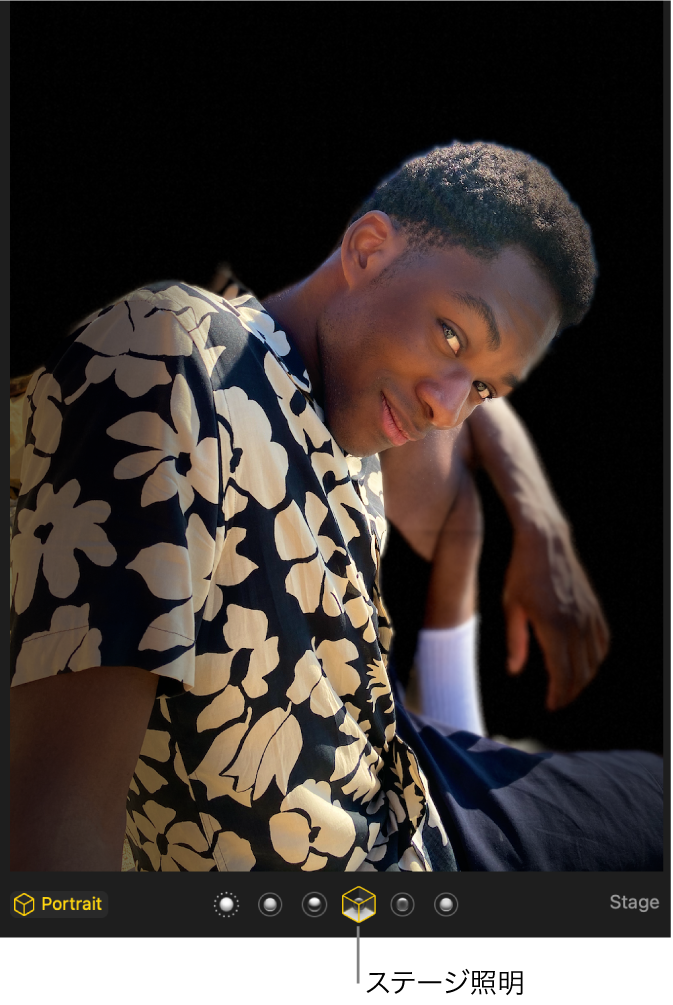
照明エフェクトを変更する
iPhone 8 Plus以降で撮影した「ポートレート」モードの写真の場合は、スタジオ品質の6つの照明エフェクトを適用して、写真の見た目を変えることができます。
Macの写真アプリ
 で、「ポートレート」モードの写真をダブルクリックしてから、ツールバーで「編集」をクリックします。
で、「ポートレート」モードの写真をダブルクリックしてから、ツールバーで「編集」をクリックします。照明エフェクトを選択します。
照明エフェクトが薄い色で表示されている場合は、写真の下にある「ポートレート」をクリックしてエフェクトをオンにします。ポートレートモード写真(Live Photos)の場合は、写真の下にある
 をクリックして照明エフェクトを表示します。
をクリックして照明エフェクトを表示します。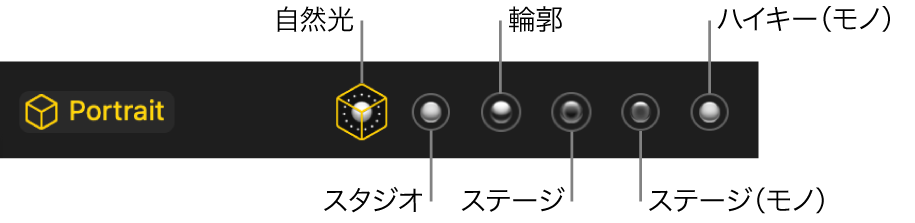
自然: ポートレートを撮影されたときの状態で表示します。
スタジオ: 目鼻立ちを明るくします。
輪郭強調: 劇的な演出の照明を適用します。
ステージ: スポットライトを当てて背景を暗くしたステージ照明を適用します。
ステージ(モノ): ステージ照明のポートレートを白黒に変更します。
ハイキー(モノ): 白い背景のポートレートを白黒に変更します。( iPhone 11、iPhone 11 Pro、およびそれ以降のバージョンで撮影された「ポートレート」モードの写真でのみ利用可能)
焦点深度を変更する
Macの写真アプリ
 で、「ポートレート」モードの写真をダブルクリックしてから、ツールバーで「編集」をクリックします。
で、「ポートレート」モードの写真をダブルクリックしてから、ツールバーで「編集」をクリックします。焦点の奥行きを設定するには、「調整」ツールで「ポートレート」をクリックしてから、「被写界深度」スライダをドラッグします。
ポートレートモード写真(Live Photos)の場合は、デフォルトのキー写真のみに焦点深度を設定できます。
照明の見た目を調整する
Macの写真アプリ
 で、「ポートレート」モードの写真をダブルクリックしてから、ツールバーで「編集」をクリックします。
で、「ポートレート」モードの写真をダブルクリックしてから、ツールバーで「編集」をクリックします。「ポートレート」モードの写真に「照明」オプションがある場合、「照明」スライダをドラッグして、ポートレートの照明の見た目を調整します。